Cómo usar el modo de prueba de campo en iOS 13 e iOS 12 y iPhone 11, XS, XR, X.

El modo de prueba de campo del iPhone permite a los usuarios obtener información detallada sobre la señal celular y la conexión celular, y ha sido durante mucho tiempo un método alternativo popular para mostrar la señal celular en iPhone como un número en lugar de barras o puntos de señal. El modo de prueba de campo es, sin duda, para propósitos más avanzados, pero algunos usuarios comunes de iPhone han encontrado valor en él para encontrar una señal celular confiable.
Pero desde iOS 11 y posteriores y modelos de iPhone más nuevos, el modo de prueba de campo es diferente de cómo era, y si ingresa al modo de prueba de campo en iOS 12 o iOS 11, no verá inmediatamente las barras de reemplazo de dBm del indicador de señal celular.
No se preocupe, aún puede ver la señal celular como números en el iPhone con el modo de prueba de campo en iOS 13, iOS 12 o iOS 11, funciona de manera un poco diferente a las versiones anteriores del software del sistema.
Siga leyendo para aprender cómo acceder al modo de prueba de campo en iOS 11.xo posterior en cualquier iPhone nuevo, incluidos iPhone 11, iPhone 11 Pro, iPhone 11 Pro Max, iPhone XR, iPhone XS, iPhone XS Max, iPhone X, iPhone 8 , iPhone 8 Plus, iPhone 7 Plus, iPhone 7 y otros.
Cómo usar el modo de prueba de campo en iOS 13 / iOS 12 / iOS 11 para ver la intensidad de la señal de la cantidad de celdas en el iPhone
El iPhone debe tener una conexión celular activa para poder acceder y usar el modo de Prueba de campo para medir la fuerza de la señal, el resto es fácil:
- Abra la aplicación «Teléfono» en su iPhone e ingrese exactamente el siguiente número:
- Presione el botón Llamar para marcar el número, se iniciará inmediatamente la aplicación oculta «Modo de prueba de campo» en el iPhone
- Toca «LTE»
- Medida de la celda de servicio táctil
- Busque «rsrp0» y el número correspondiente será la medida numérica de la potencia de la señal celular del iPhone en dBm.
*3001#12345#*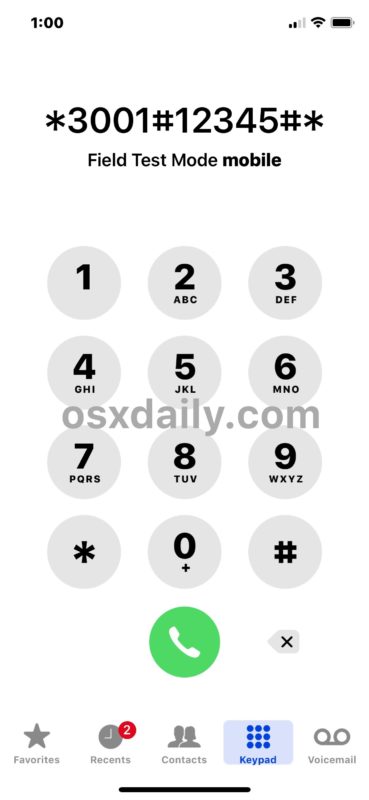
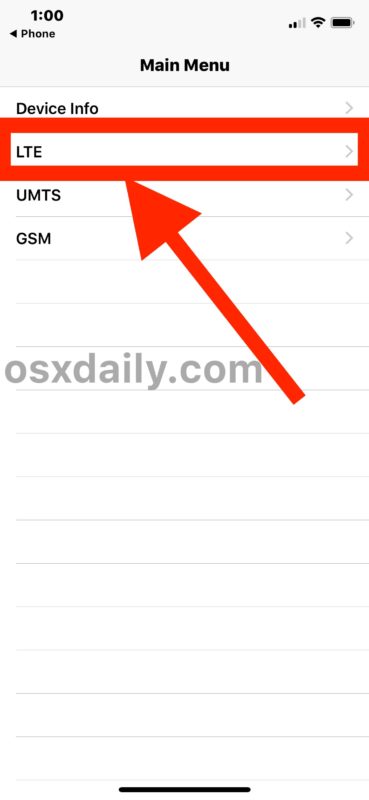
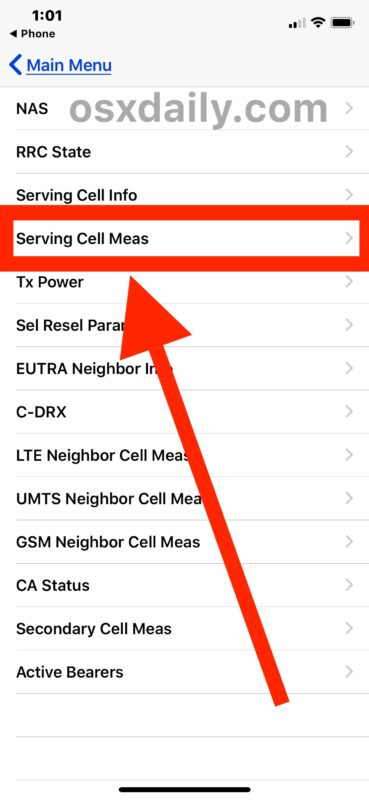
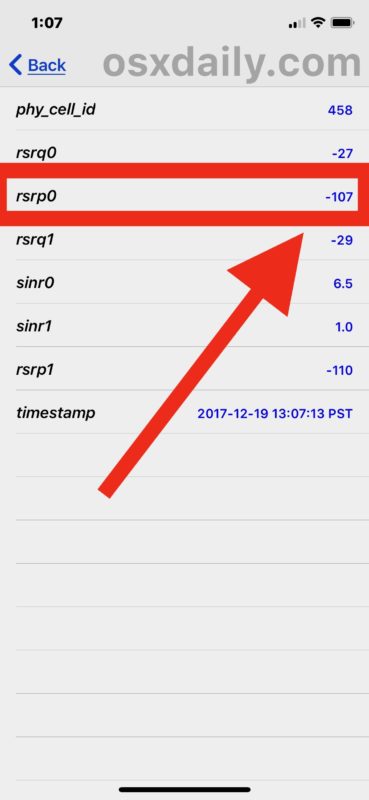
RSRP significa la potencia recibida de la señal de referencia y es una variación de la medición RSSI.
RSRQ son las siglas de Quality Signal Received Quality.
Se supone que rsrp0 es la torre celular primaria conectada, y rsrp1 es la torre celular más cercana (o de todos modos con la conexión más fuerte), cada uno obviamente tiene la potencia de la señal celular dependiendo de la potencia, conexión, distancia, interferencia y otras medidas.
En cuanto a los números, que se miden en dBm, oscilarán entre -40 y -130, siendo -40 la mejor señal posible y -130 la peor. En términos generales, una vez que comience a acercarse a -110 o menos, encontrará que el servicio celular es más intenso y las conversaciones de voz pueden sonar desordenadas o pueden tener interrupciones, mientras que si está en -80 o así, su señal debería ser bastante buena y no tengo ningún problema.
El modo de prueba de campo tiene una gran cantidad de datos a su disposición, muchos de los cuales serán completamente inútiles o confusos para el usuario promedio de iPhone, especialmente para cualquiera que no sea un ingeniero u operador de pruebas de campo (y yo tampoco). Para el experto en mediciones numéricas de su señal celular, «Serving Cell Meas» y «LTE Neighbor Cell Meas» son probablemente las dos fuentes de información más relevantes, ya que ambas revelarán señales celulares numéricas similares a las que solían mostrar. predeterminado en el modo de prueba de campo antes de iOS 11.
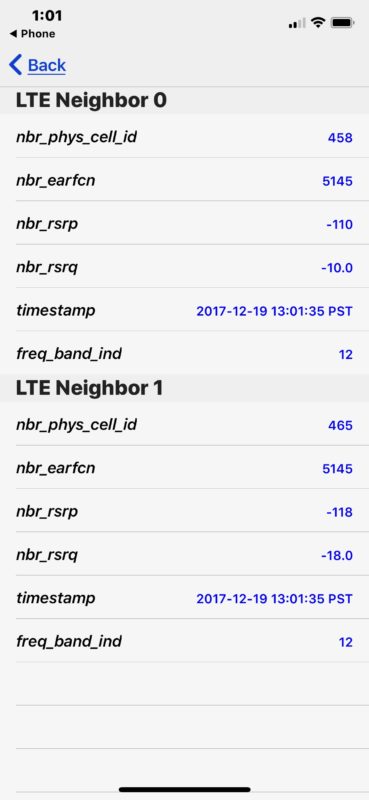
Tenga en cuenta que el acceso a los detalles de la señal digital celular dBm puede variar según el modelo de su iPhone y el operador celular, y algunos proveedores de telefonía móvil no comparten fácilmente esta información a través de pruebas de campo. El enfoque anterior se adoptó en un iPhone X con el último iOS 11.xo posterior en AT&T con una señal LTE, pero si desea ver otras señales GSM o UMTS, buscará la selección adecuada en el campo Aplicación. Modo de prueba de iPhone.
Y sí, al menos a nivel de consumidor, esta es la única forma de acceder al modo de prueba de campo en el iPhone y así ha sido durante algún tiempo.
¿Cómo obtengo los números de señal para reemplazar las barras en mi iPhone X, iPhone 11 o iOS 13 / iOS 12?
Muchos usuarios prefieren reemplazar el indicador de señal de barra con números de señal, porque el indicador de recepción numérico es más preciso. Desafortunadamente, esto no es posible en las versiones actuales de iOS o en los últimos modelos de iPhone con el último software de iOS. A partir de ahora, solo la versión de iOS anterior a iOS 11 o posterior puede usar el indicador de recepción digital como reemplazo de las barras de recepción celular. Si desea aprender cómo hacer esto en un dispositivo anterior con una versión de iOS anterior, vaya aquí para hacerlo.
¿Tiene otros consejos o información útil para el modo de prueba de campo de iPhone con las últimas versiones de iOS y los últimos modelos de iPhone? Compártelos con nosotros en los comentarios a continuación.
